Sida loo Hagaajiyo Comcast Email Aan Shaqeyn

Hagaaji Email Comcast
Kadib markii codsiga Xfinity Connect uu shaqada ka fariistay 2021, Comcast emails hadda waxaa laga geli karaa xariiqda shabakadda Xfinity. Isticmaalayaashu waxay si sahal ah u geli karaan iimaylada Comcast iyagoo galaya xabka Xfinity. Si kastaba ha ahaatee, isticmaaleyaal badan ayaa ka cawday in inta badan ay la kulmaan email Comcast ma aha arrimo shaqeynaya. Tani waa qalad caadi ah waxayna ku dhici kartaa sababo kala duwan, sida isku xirnaanta internetka oo xun ama maqnaanshaha server-ka. Tilmaan-bixiyahan, waxaanu kaga hadli doonaa sababaha imaylkan Comcast aanu ku shaqaynayn khaladka Muuqaalka iyo sidoo kale hababka lagu ogaanayo sida loo hagaajiyo iimaylka Comcast ee aan shaqaynayn. Sidaa darteed, haddii aad la yaabban tahay sababta iimaylka Comcast uu u shaqayn waayay, sii wad akhrinta hagahan si aad u ogaato dhammaan sababaha suurtagalka ah iyo xalalka isku mid ah.

Waxaa jiri kara dhowr sababood oo uu iimaylka Comcast-kaagu u shaqayn waayo. Waa kuwan qaar ka mid ah tillaabooyinka cilad-raadinta oo aad isku dayi karto inaad xalliso arrinta:
Arag sidoo kale:
7-da Hagaamood ee ugu Sarreysa ee Dib-u-cusboonaysiinta App-ka asalka ah ee aan ku shaqayn iPhone
Sida loo helo iimaylka ku xidhan Akoonka Instagram
Hubinta aasaasiga ah:
-
Hubi isku xidhkaaga internetka: Hubi in xidhiidhkaaga internetku uu xasiloon yahay. Dib u bilaw router kaaga iyo modemka adiga oo ka furaya dhawr ilbiriqsi ka dibna dib ugu xidhidh.
-
Xaqiiji aqoonsiga gelitaanka: Laba jeer hubi inaad gelayso cinwaanka iimaylka saxda ah iyo erayga sirta ah. Tixgeli inaad isticmaasho sifada "show password" (haddii la heli karo) si aad u hubiso inaadan si khaldan u qorin.
-
Iska hubi maqnaanshaha: Comcast waxa laga yaabaa in ay kala kulanto adeeg la'aanta aaggaaga. Waxaad booqan kartaa Xarunta Xaaladda Xfinity: [ URL aan sax ahayn ayaa laga saaray] si aad u aragto haddii ay jiraan wax go'aanno la soo sheegay oo saameeya agagaarkaaga.
Cilad-raadinta Arrimaha Galitaanka:
-
Nadiifi cache iyo cookies: Nadiifi barowsarkaaga cache-ga iyo cookies-ka Tani waxay mararka qaarkood xalin kartaa dhibaatooyinka soo galitaanka ee ay sababto xogta duugowday.
-
Isku day browser kale: Haddii ay dhibaato kaa haysato gelitaanka biraawsarkaaga caadiga ah, isku day inaad geliso iimaylka Comcast adiga oo isticmaalaya biraawsar shabakad kale. Tani waxay kaa caawin kartaa in la ogaado haddii arrintu tahay browser-gaar ah.
-
Dami kordhinta browserka: Kordhinta browserka qaarkood ayaa laga yaabaa inay farageliyaan shaqada iimaylka. Isku day inaad si ku meel gaar ah u joojiso kordhin kasta oo aad ku rakibtay si aad u aragto inay xalliso arrinta soo gelista.
Dejinta iimaylka Comcast:
-
Daar geli gelida qolo saddexaad (haddii ay khusayso): Haddii aad u isticmaaleyso iimaylka Comcast-kaaga macmiil iimayl ah sida Outlook ama Thunderbird, waxaa laga yaabaa inaad u baahato inaad awood u yeelatid cid saddexaad oo geli kara gudaha emailkaaga Comcast. Dejintani waxay u oggolaanaysaa codsiyadan inay galaan iimaylka Comcast
-
Hubi galka spamka: Iimayllada muhiimka ah ayaa laga yaabaa in lagu sifeeyo galka spamkaaga. Hubi galka spamkaaga si aad u aragto haddii ay jiraan iimaylo sharci ah.
La xidhiidh Taageerada Comcast:
Haddii aad isku dayday dhammaan tillaabooyinkan oo iimaylkaaga Comcast uusan wali shaqayn, waxaa lagu talinayaa inaad la xiriirto taageerada Comcast si aad u hesho kaalmo dheeraad ah. Waxay sii baari karaan arrinta waxayna ku siin karaan xalal gaar ah oo ku saleysan xaaladdaada. Waa kuwan qaar ka mid ah siyaabaha lagu gaaro taageerada Comcast:
- Mareegta Comcast Xfinity: Waxaad ka heli kartaa xulashooyinka taageerada websaydka Xfinity (https://www.xfinity.com/support/contact-us).
- Comcast Xfinity app: Abka Xfinity waxa kale oo uu bixiyaa ikhtiyaaro taageero ah oo lagu maareeyo akoonkaaga iyo cilad-saarka.
- Phone: Waxaad ka wici kartaa adeegga macaamiisha Comcast 1-800-XFINITY (1-800-934-6489).
Adigoo si nidaamsan isku dayaya talaabooyinkan cilad-raadinta oo suurtogal ah inaad la xidhiidho taageerada Comcast haddii loo baahdo, waa inaad awood u yeelatid inaad aqoonsato oo aad hagaajiso arrinta ka hortagaysa iimaylka Comcast inuu shaqeeyo.
Sida loo Hagaajiyo Comcast Email Aan Shaqeyn
Waxaa jiri kara sababo kala duwan oo arrintan ah; qaar ka mid ah hababka caanka ah ayaa halkan lagu sheegay.
- Inta badan, isku xirnaanta internetka ee xun ayaa keeni karta arrintan.
- Maqnaanshaha serferka ee Comcast ayaa sidoo kale sababi karta arrintan.
- Dejinta iimaylka Comcast ee aan habboonayn ayaa sidoo kale keeni kara arrintan.
- Xogta browserka musuqmaasuqa ayaa sidoo kale loo arkaa inay tahay sababta arrintan.
- Dhibaatadan sidoo kale waxaa sababi kara Windows Firewall.
- Antivirus-ka qolo saddexaad ayaa sidoo kale keeni karta arrintan.
- Ogolaanshaha aan habboonayn ee codsiyada dhinac saddexaad ayaa sidoo kale keeni kara arrintan.
- Barowsar mar duugoobay ayaa sidoo kale la xidhiidha arrintan.
- Dejinta aan habboonayn iyo isbeddellada ku yimaadda browserka shabakadda ayaa sidoo kale keeni kara arrintan.
Hagahan, waxaanu kaga hadli doonaa hababka lagu ogaanayo sida loo xaliyo iimaylka Comcast ee aan shaqaynayn.
Habka 1: Xallinta Arrimaha Internetka
Isku xirka internetka ee xun waa mid ka mid ah sababaha ugu badan ee imaylka Comcast laga yaabo inuusan ku shaqeynin qalabkaaga. Markaad leedahay xiriir internet oo aan degganayn, waxaa laga yaabaa inaadan awoodin inaad dirto oo aad hesho iimaylo waqtigii loogu talagalay. Natiijo ahaan, haddii aad dareento in imaylka Comcast uusan ka shaqeyneynin aaladdaada, waa inaad baartaa dhibaatooyinka internetka. Waxaad eegi kartaa sida loo xaliyo dhibaatooyinka isku xirnaanta shabakada Windows 10 hagaha si aad u heshid habab aad ku xalliso arimaha internetka ee kombiyuutarkaaga. Haddii aad qabto arrimaha xidhiidhka, waxaad ka eegi kartaa Xidhiidhka Internet Gaabis ah? 10 siyood oo aad u dedejiso internetkaaga! hage si aad u hesho habab aad kor ugu qaadi karto isku xirka shabakadaada. Haddii tani aysan ku caawin oo aadan weli garaneyn sababta iimaylka Comcast uu u shaqeyn waayay, isku day habka xiga.

Habka 2: Sug Xfinity Server Uptime
Guud ahaan, inta badan arrimaha server-ka Xfinity waxaa sababa maqnaanshaha adeegyada iimaylka ee Xfinity iyo Comcast. Maqnaanshaha waa dhacdo caadi ah oo leh abka kala duwan waxayna u keentaa isticmaalayaasha dhib weyn. Marka ay cilladi dhacdo, ma jiraan doorashooyin badan oo gacmahaaga ku jira si aad u hagaajisid iimaylka Comcast ee aan ka shaqaynayn arrinta Outlook, oo kaliya waxaad sugaysaa ilaa ay hagaajinayso Xfinity. Si kastaba ha ahaatee, waxaad isha ku hayn kartaa heerka uu ku nool yahay server-ka adiga oo gacan ka helaya shabakado kala duwan oo la socda heerka server-ka, sida DownDetector.
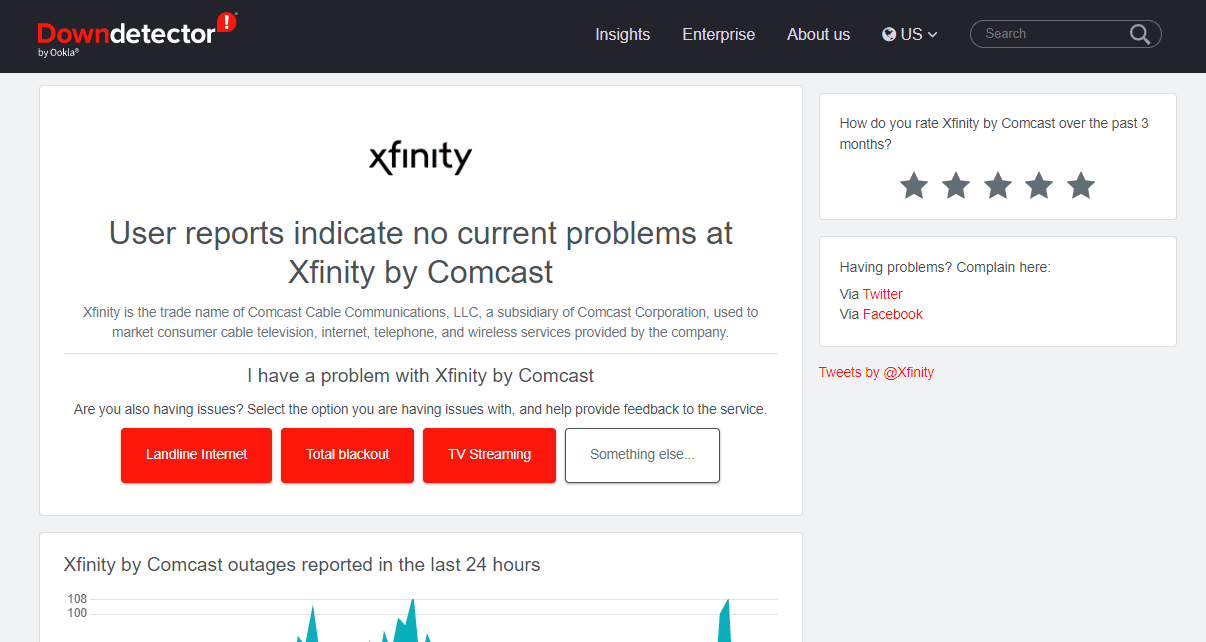
Sidoo kale Akhri: Khaladaadka TVAPP-00100 ku hagaaji Xfinity Stream
Habka 3: Wax ka beddel Comcast Email Settings
Haddii aad isticmaalayso habayn email Comcast aan habboonayn, waxay keeni kartaa arrimo kala duwan oo ku saabsan madal oo waxay keeni kartaa in aad seegto iimaylo kala duwan. Waxaad isku dayi kartaa inaad bedesho goobaha Comcast si aad u ogaato sida loo hagaajiyo iimaylka Comcast oo aan shaqaynayn.
Ikhtiyaarka I: Wax ka beddel Settings Guud
Markaad isku dayeyso inaad hagaajiso iimaylka Comcast ma aha arin shaqaynaysa oo ay sababtay dejimaha khaldan, waa inaad marka hore hubisaa goobaha Comcast-ka guud oo hubi qodobada soo socda.
- Hubi inaad hubiso inaadan ka gudbin xadka iimaylka maalinlaha ah.
- Haddii aadan heli karin iimaylka soo socda, hubi inaad hubiso galka qashinka ama spamka.
- U gudub liiska xannibaadda oo hubi in qaataha iimaylka gaarka ah aan la xannibin.
- Sidoo kale, hubi inaad xaqiijiso inaanu ku xannibin qofka isku dayaya inuu kugula soo xiriiro boostada.
- Hubi inaad isticmaalayso ciwaanka emailka saxda ah si aad u dirto iimaylada.
Haddii tani ay caawiso oo aadan garanayn sababta iimaylka Comcast-ka aanu u shaqaynayn, isku day habka xiga.
Xulashada II: Beddel IMAP Settings
Markaad hubiso in dhammaan goobaha guud ay sax yihiin, waa waqtigii la hubin lahaa goobaha horumarsan. Waxaad isku dayi kartaa inaad bedesho jaangooyooyinka IMAP si aad u hagaajiso iimaylka Comcast ee aan ka shaqaynayn arrinta Muuqaalka.
1. Ku dar Magaca Serverka Boostada ee soo socda as imap.comcast.net.
2. Gali Lambarka Dekada as 993 la SSL ON.
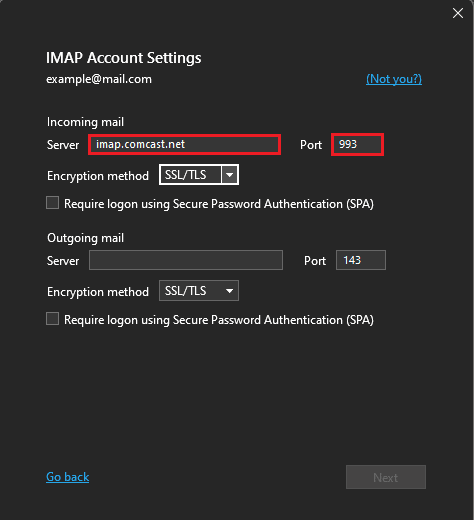
3. Gali Lambarka Dekada as 143 la SSL ON haddii loo baahdo.
Xulashada III: Beddel Dejinta POP3
Marka xigta, waxaad isku dayi kartaa inaad bedesho goobaha POP3 si aad u hagaajiso arrimaha iimaylka Comcast.
1. Ku dar Magaca Serverka Boostada ee soo socda as mail.comcast.net.
2. Hadda ku dar Lambarka Dekadda Boostada ee soo socota as 995, POP3 la SSL ON.
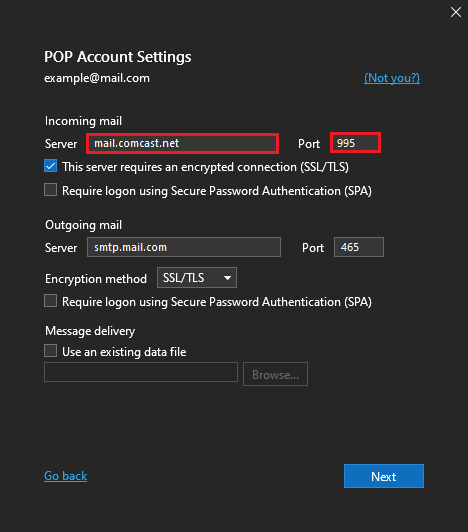
Xulashada IV: Beddel Settings SMTP
Ugu dambeyntii, waa inaad hubisaa oo aad wax ka bedeshaa goobaha SMTP ee qalabkaaga si aad u xalliso iimaylka Comcast ma aha arrin shaqaynaysa.
1. Ku dar Magaca Adeegga Boostada ee baxaya as smtp.comcast.net.
2. Ku dar Lambarka Dekada as 587 (SMTP).
3. Oo, geli meesha Lambarka Dekada as 465 (SMTP) kaliya haddii loo baahdo.
Fiiro gaar ah: waxaad u baahan doontaa magaca isticmaalaha Xfinity iyo erayga sirta ah si loo xaqiijiyo
Habka 4: Wax ka beddel Settings Account Account
Haddii arrintu ku dhacdo codsiga Muuqaalka ee qalabkaaga, waxaad ka hubin kartaa goobaha ku jira app Outlook ee emailka Comcast.
1. Open Muuqaalka Kumbuyuutarkaaga oo u gudub meesha file menu ka dhanka sare-bidix ee daaqadda.
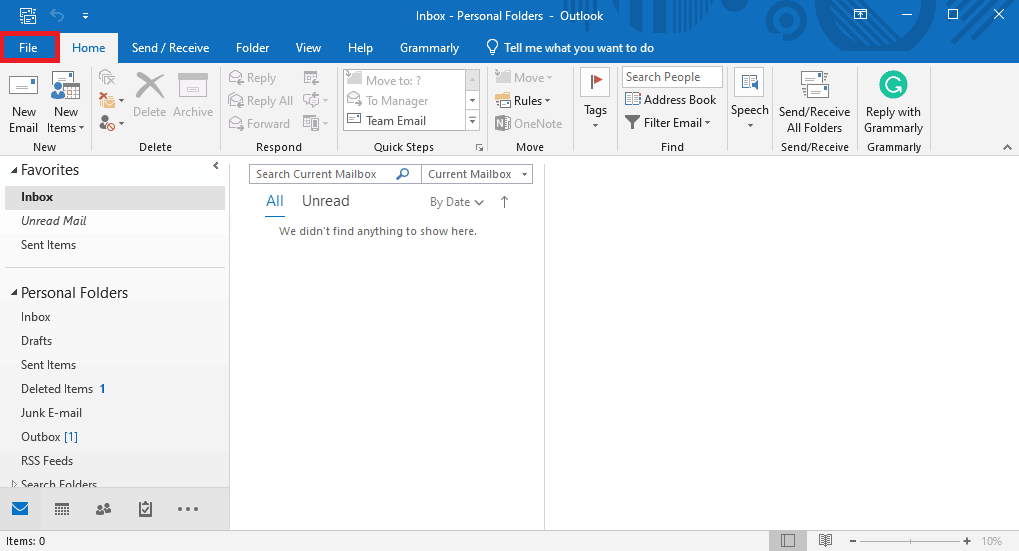
2. Halkan, ku dhufo Settings account hoos u dhig oo dooro Dejinta Koontada….
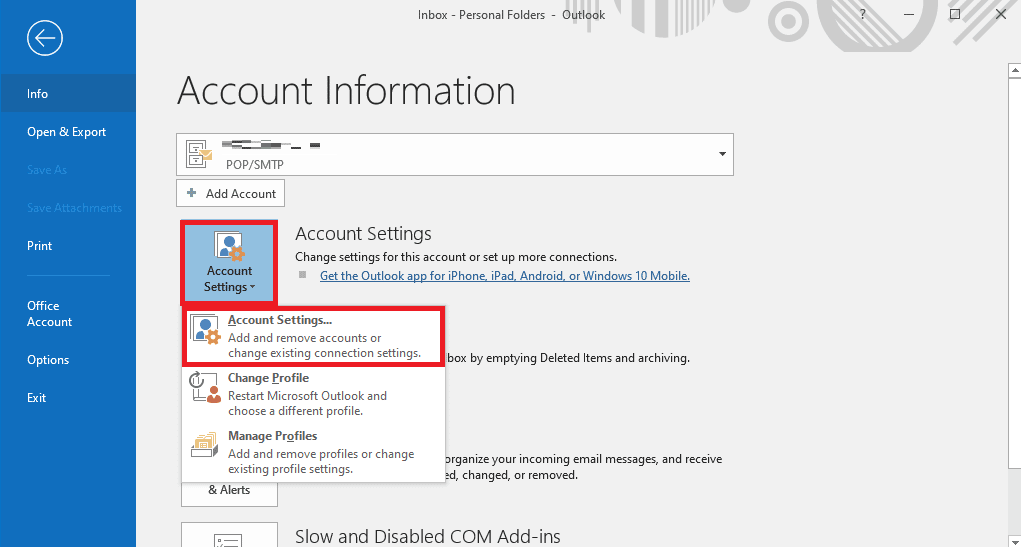
3. Xulo adiga xfinity xisaabta, ka dibna dooro Beddel ....
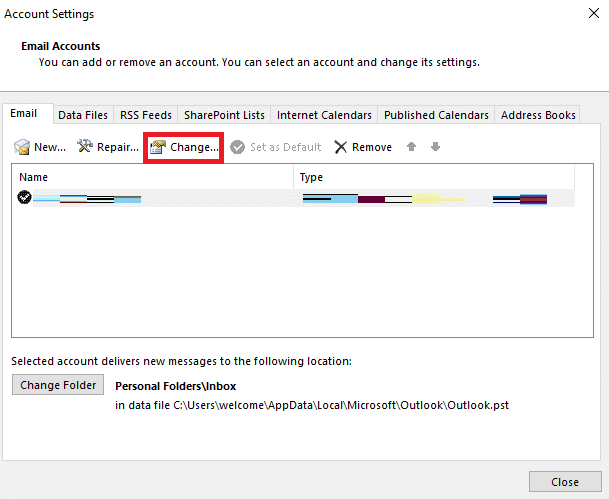
4. Hadda, sanduuqa wadahadalka cusub, hel oo guji Dejin badan….
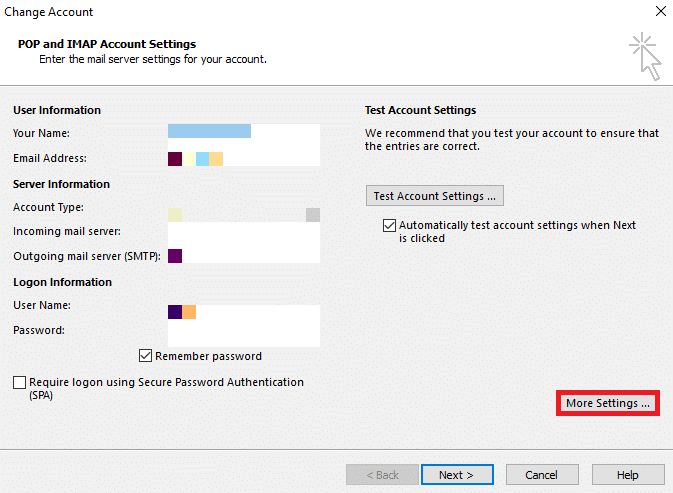
5. Halkan, u gudub Advanced tab.
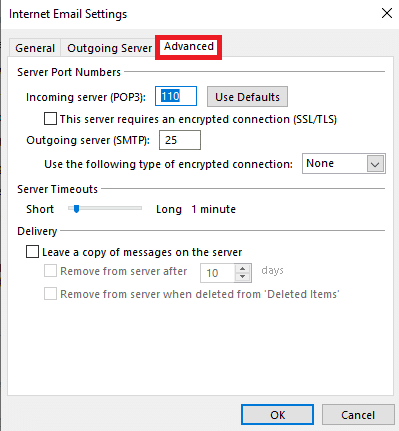
6. Halkan, geli Serfarka soo galaya (POP3) qiimaha sida 993.
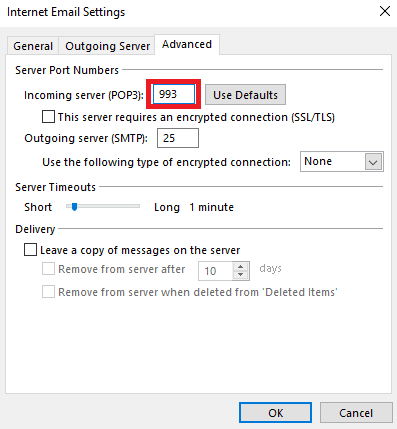
7. Hadda, geli meesha Seferka baxaya (SMTP) qiimaha sida 587 or 465.
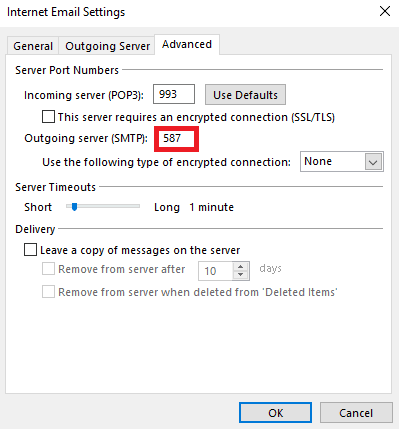
8. Hadda, hel meesha Isticmaal nooca soo socda ee xidhiidhka sir ah hoos u dhig oo dooro SSL / TLS.
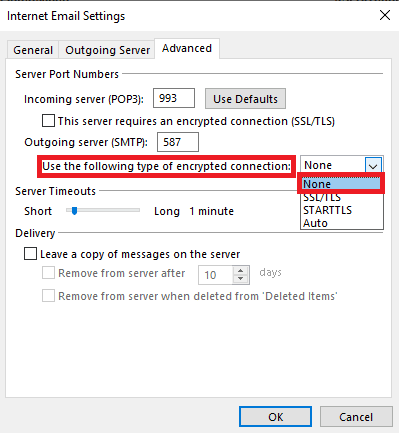
9. Ugu dambeyntii, guji OK si loo badbaadiyo isbeddelada.
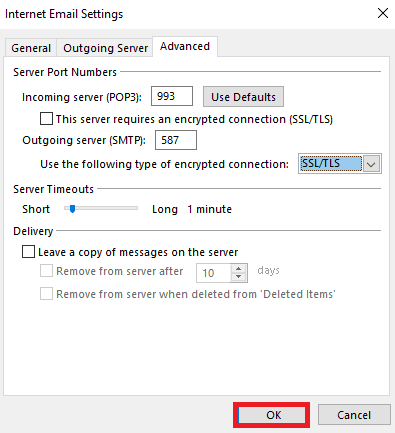
Haddii habkani aanu ku caawin oo aanad weli garanayn sababta iimaylka Comcast-ka aanu u shaqaynayn, isku day habka xiga.
Sidoo kale Akhri: 14 siyaabood oo loo hagaajiyo qaladka ka go'ay Muuqaalka ee Windows 10
Habka 5: Nadiifi Xogta Browser
Haddii aad ku isticmaasho Comcast birawsarka, iimaylka Comcast ee aan ka shaqayn arrinta Outlook waxa sababi kara arrimo browserka kala duwan. Haddii xogta browserku ay kharriban tahay, sida kaydka iyo cookies-ka, waxaa laga yaabaa inaad la kulanto arrimo kala duwan. Sidaa darteed, waxaad isku dayi kartaa inaad xalliso arrimahan adigoo nadiifinaya xogta browserka ee aan loo baahnayn ee qalabkaaga. Waxaad ka eegi kartaa sida loo nadiifiyo Cache & Kukiyada ku jira hagaha Google Chrome si aad u nadiifiso dhammaan xogta Google Chrome oo aad u xalliso arrinta Comcast.
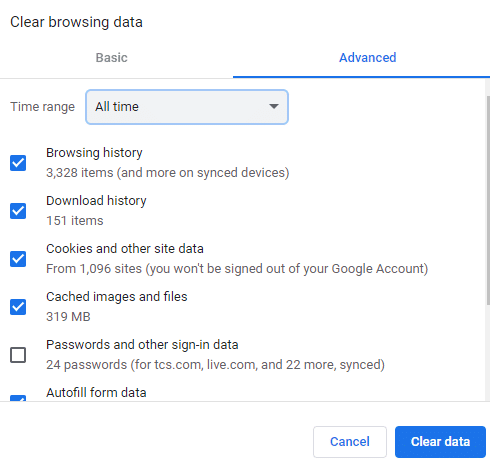
Habka 6: Dami Windows Firewall (lama talinayo)
Windows Firewall waa adeeg muhiim ah oo ka caawiya kombuyuutarkaaga inuu ka fogaado khataraha kala duwan ee internetka, sida malware iyo weerarrada fayraska. Si kastaba ha noqotee, marmarka qaarkood Windows Firewall wuxuu sidoo kale faragelin karaa adeegyada kale ee internetka wuxuuna xannibi karaa gelitaanka. Sidaa darteed, waxaad isku dayi kartaa inaad xalliso arrintan adigoo si ku meel gaar ah u demiya Windows Firewall-ka kumbuyuutarkaaga. Waxaad eegi kartaa sida loo Disable Windows 10 Hagaha Firewall si aad si badbaado leh u curyaamiso Windows Firewall-ka kombiyuutarkaaga si aad u ogaato sida loo hagaajiyo iimaylka Comcast ee aan shaqaynayn.
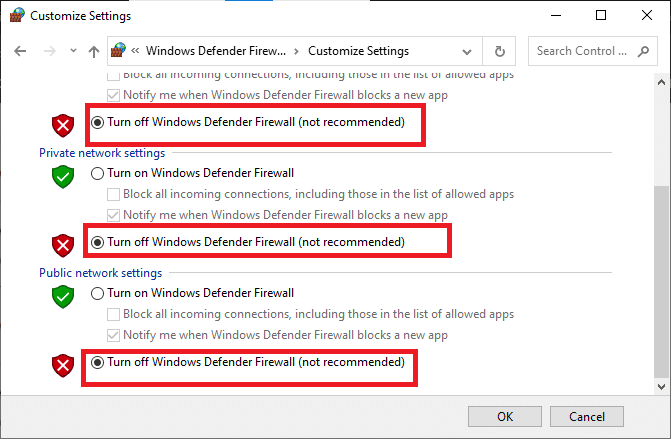
Sidoo kale Akhri: Sida loogu daro Xeerka Firewall Windows
Habka 7: Jooji barnaamijka ka-hortagga fayraska si ku-meel-gaar ah (Haddii ay khuseyso)
Si la mid ah habkii hore, haddii aad isticmaalayso software antivirus-ka saddexaad ee kombiyuutarkaaga si aad naftaada uga ilaaliso khataraha internetka ee kala duwan, waxay sidoo kale mararka qaarkood faragelin kartaa adeegyada kale ee internetka waxayna xannibi kartaa gelitaanka goobo kala duwan. Sidaa darteed, waa in aad ka fikirtaa in aad si ku meel gaadh ah u curyaamiso barnaamijka antiviruskaga qalabkaaga. Eeg sida loo Disable ka-hortagga Virus-ka si ku-meel-gaar ah Windows 10 hagaha si loo hagaajiyo arrimaha iimaylka Comcast.
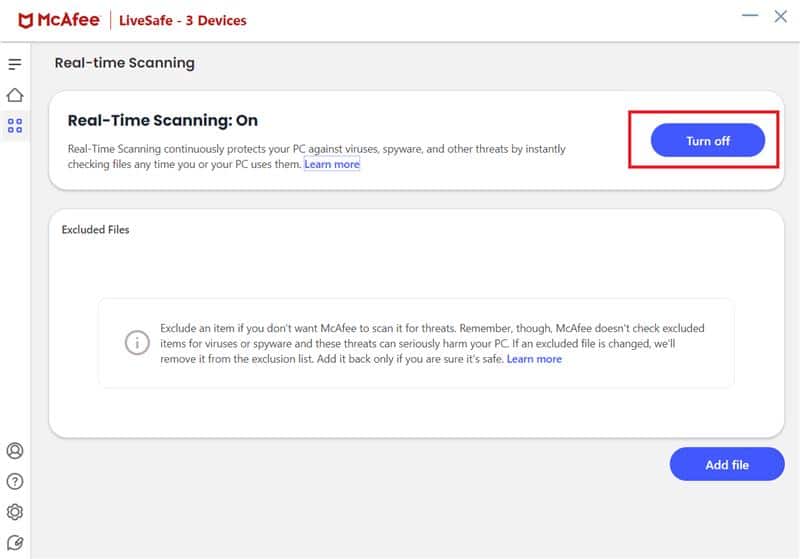
Habka 8: Ka yeel Apps-ka qolo saddexaad in ay ku xidhmaan Comcast Mail
Badanaa, arrintani waxay ku dhacdaa Muuqaalka marka aadan awood u siinin abka dhinac saddexaad inay ku xidhmaan Comcast Mail. Waxaad si fudud u xallin kartaa arrintan adiga oo booqanaya akoonkaaga Xfinity oo beddelo oggolaanshaha Outlook.
1. Fur kanaga shabakada webka oo booqo masuulka xfinitywebsite. Ku soo gal shahaadooyinka saxda ah
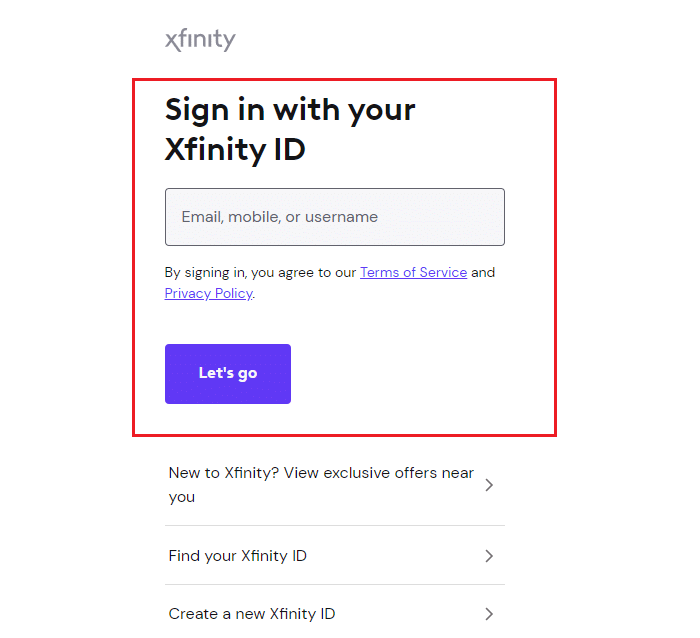
2. Halkan, hel oo dooro Mail icon, ka dibna dooro ah Gear icon ka dhanka sare-midig ee shaashadda.
3. Laga bilaabo dhinaca bidixda, dhagsii Ammaanka.
4. Hel meesha Qaybta Saddexaad ee Helitaanka Ammaanka ikhtiyaarka oo calaamadee sanduuqa loogu talagalay U oggolow gelitaanka iimaylka Xfinity Connect iyada oo loo marayo barnaamijyada qolo saddexaad.
Fiiro gaar ah: Tallaabooyinka hoose, waxaan ku muujinnay Google Chrome browserka webka tusaale ahaan.
Habka 9: Cusbooneysii browserka
Mararka qaarkood, arrinta waxa kale oo sababi kara browser duugoobay; Haddii browserkaagu aan la cusboonaysiin in muddo ah, waa inaad isku daydaa inaad gacanta ku hubiso wixii cusub. Waxaad raaci kartaa tillaabooyinkan fudud si aad u cusboonaysiiso biraawsarkaaga.
1. Open Google Chrome ka Start Menu.
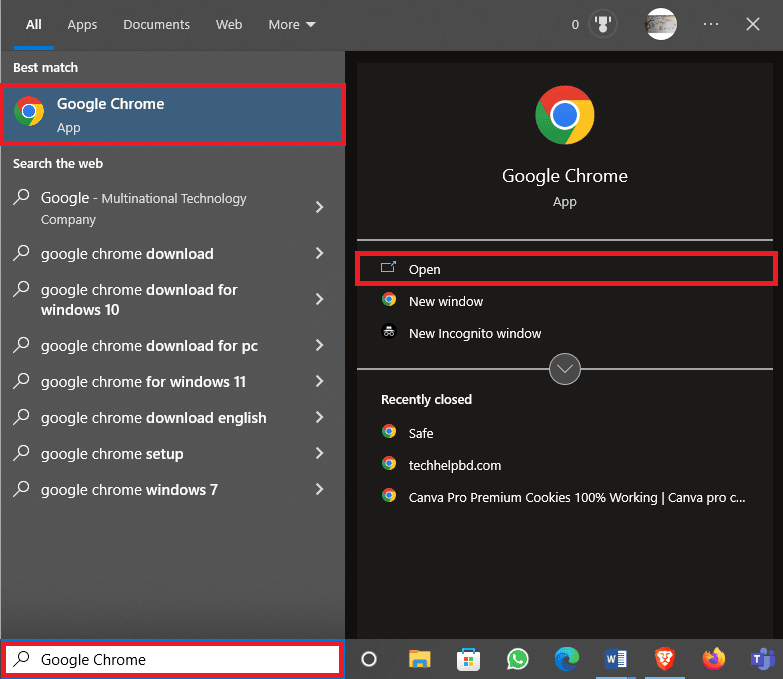
2. Guji bogga Fursadaha liiska dhanka midig ee sare ee daaqadda.
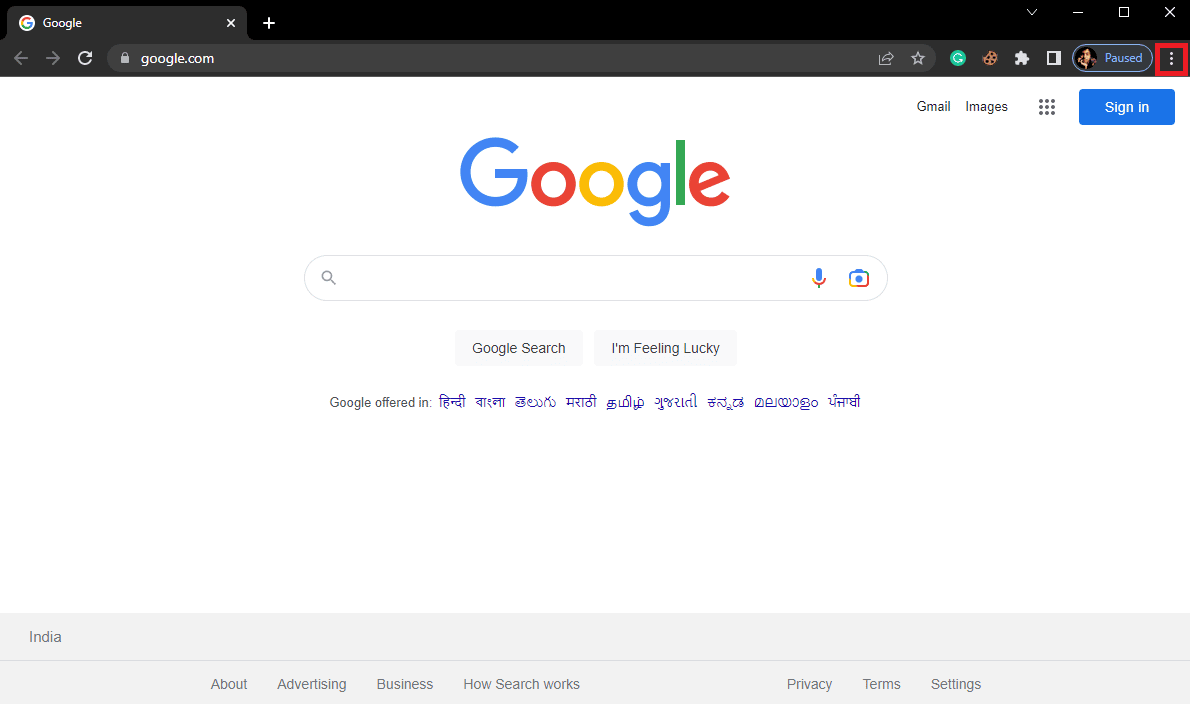
3. Halkan, guji Settings.
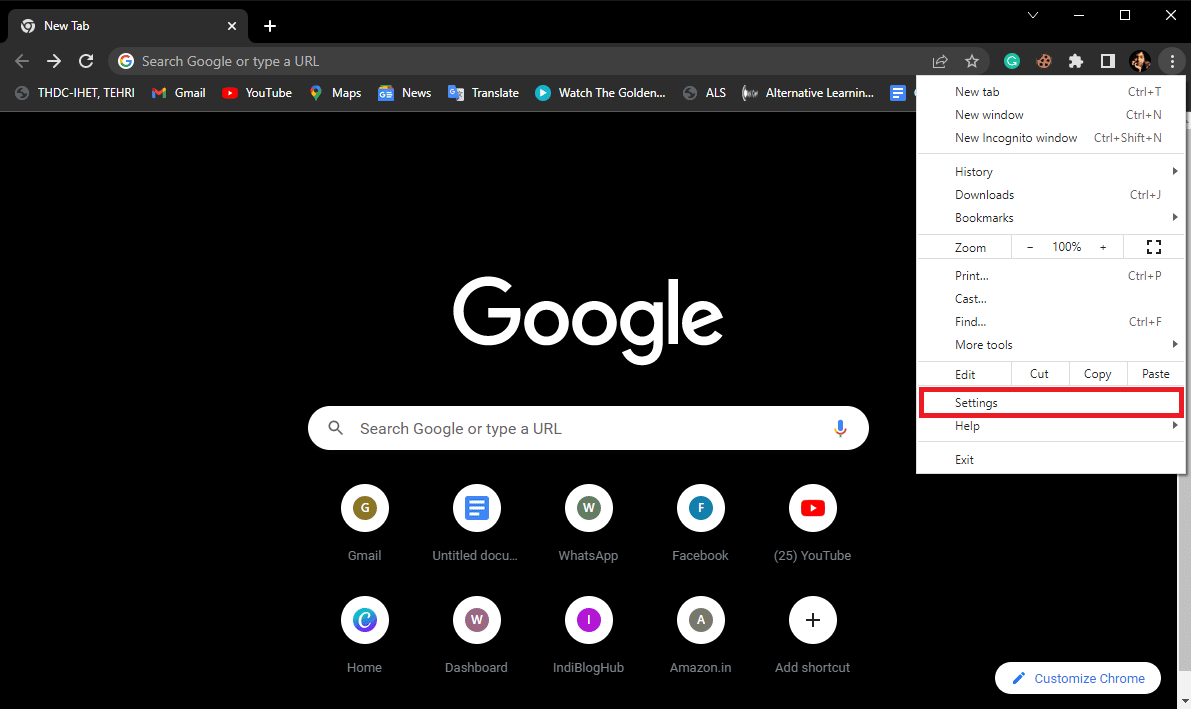
4. Laga bilaabo menu-ka bidix, dhagsii Ku saabsan Chrome, oo hubi wixii ku soo kordha.
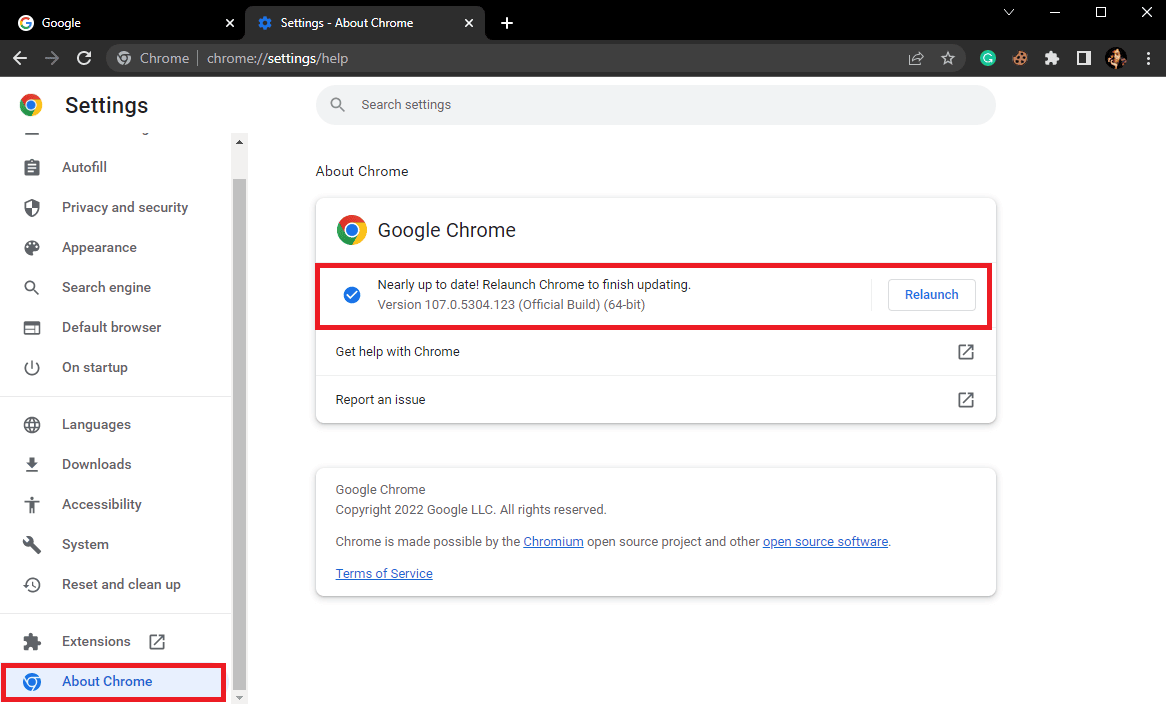
Sidoo kale Akhri: Hagaaji Xidhiidhka Wakiil ee Khaladka Chrome
Habka 10: Dib u dajinta Settings Browser
Haddii mid ka mid ah hababka hore uusan shaqeynin oo arrinta Comcast ay sii jirto, waa inaad tixgelisaa dib u habeynta goobaha browserka.
1. Open Google Chrome ka Start Menu.
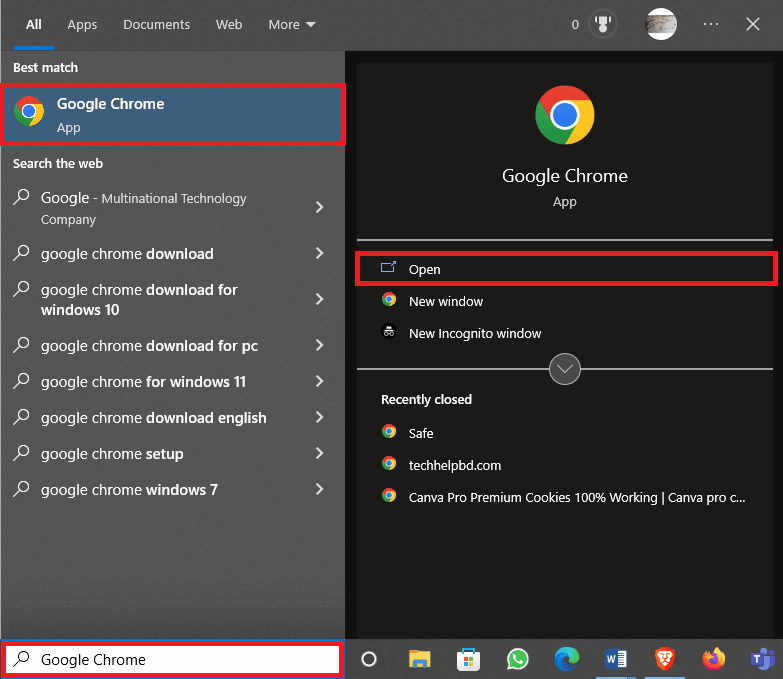
2. Guji bogga Fursadaha liiska dhanka midig ee sare ee daaqadda.
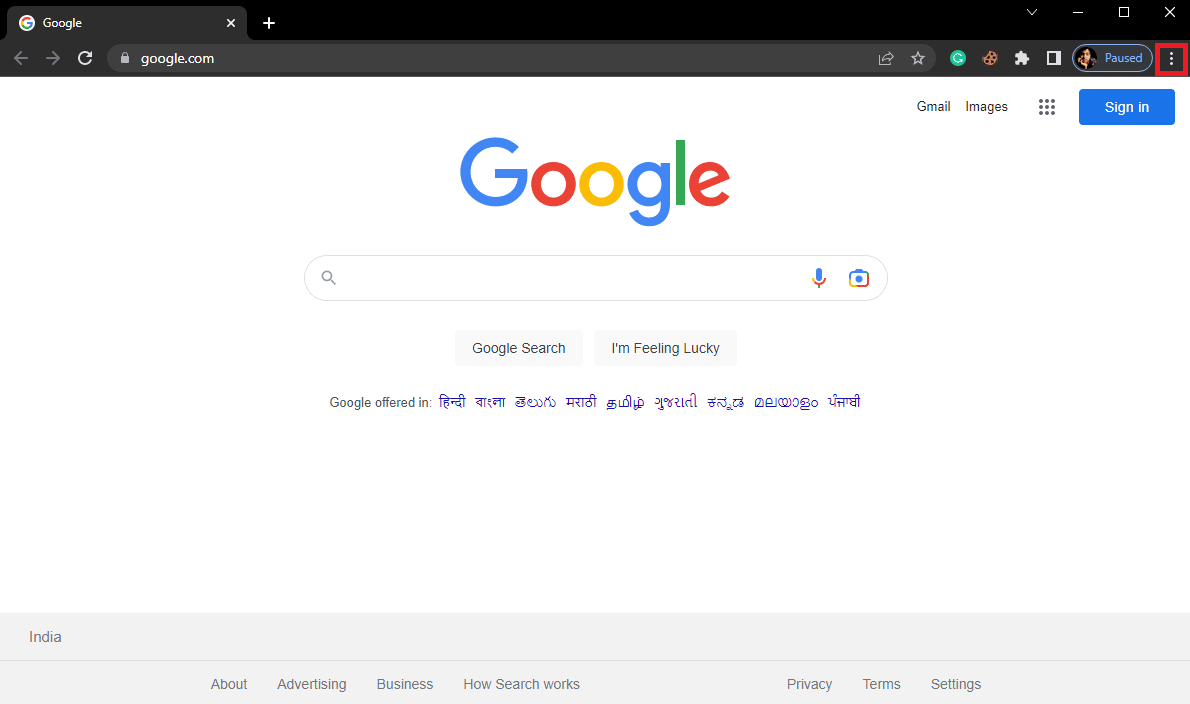
3. Halkan, guji Settings.
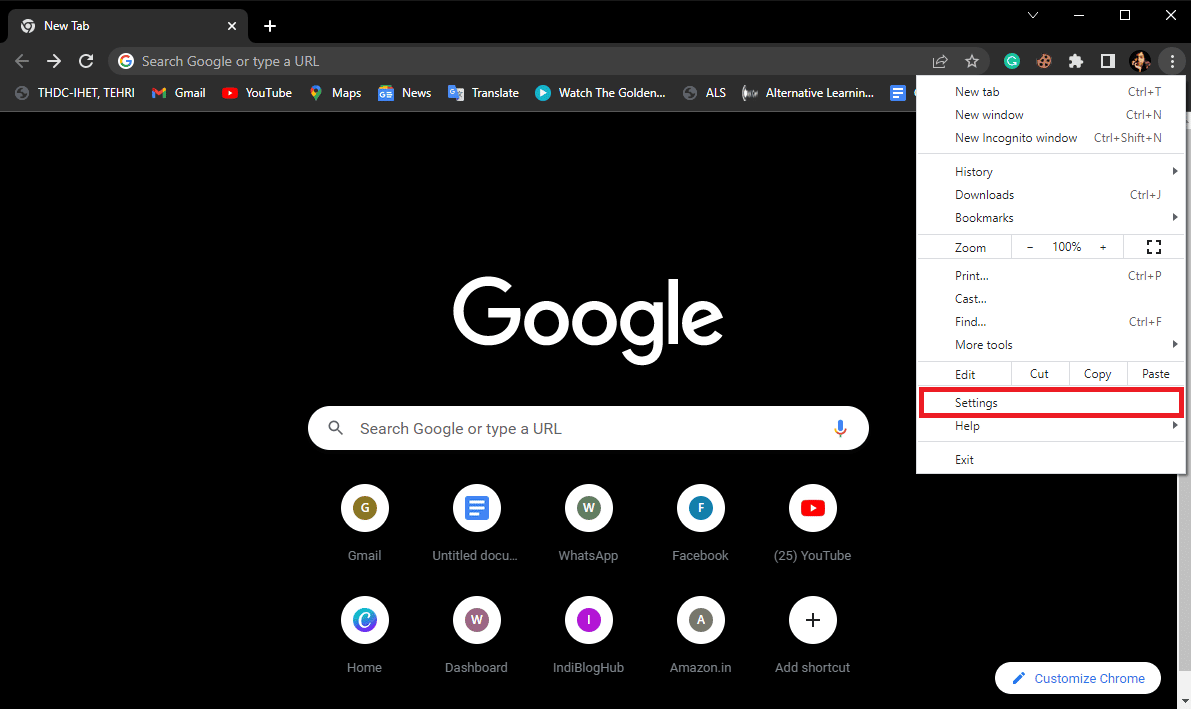
4. Hadda, u gudub Dib u dejiso oo nadiifi.
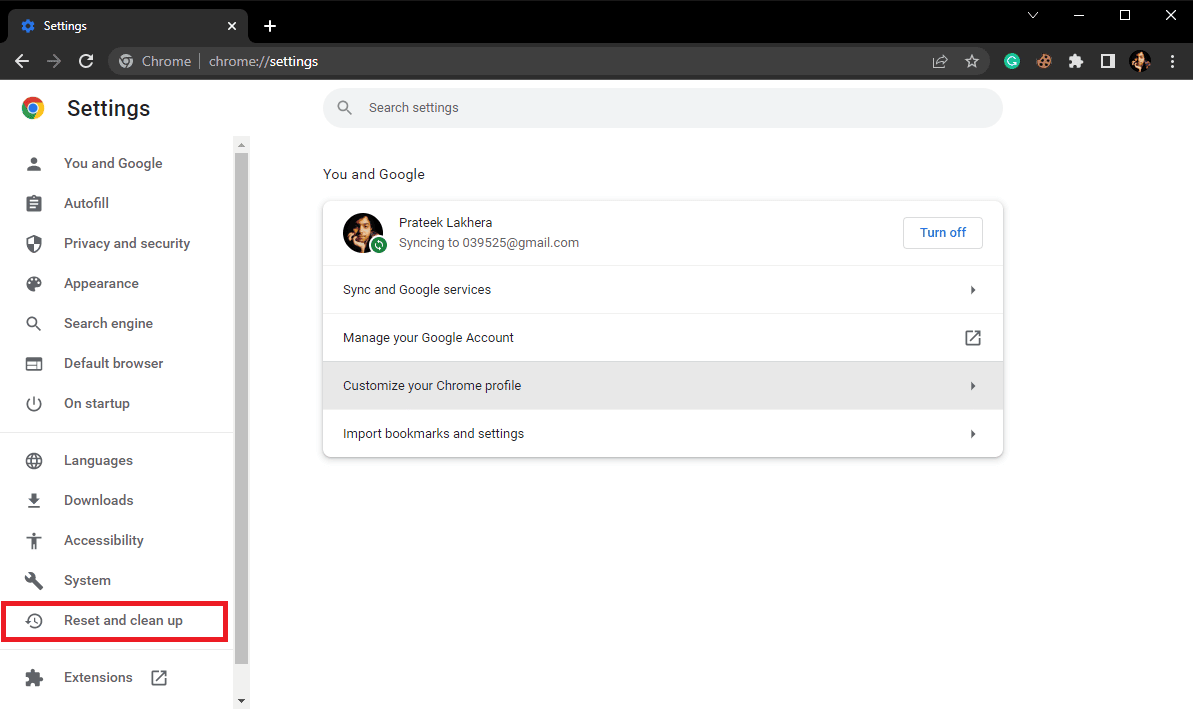
5. Hadda, guji Ku dhaji goobaha asalka ah ee asalka ah Badhanka.
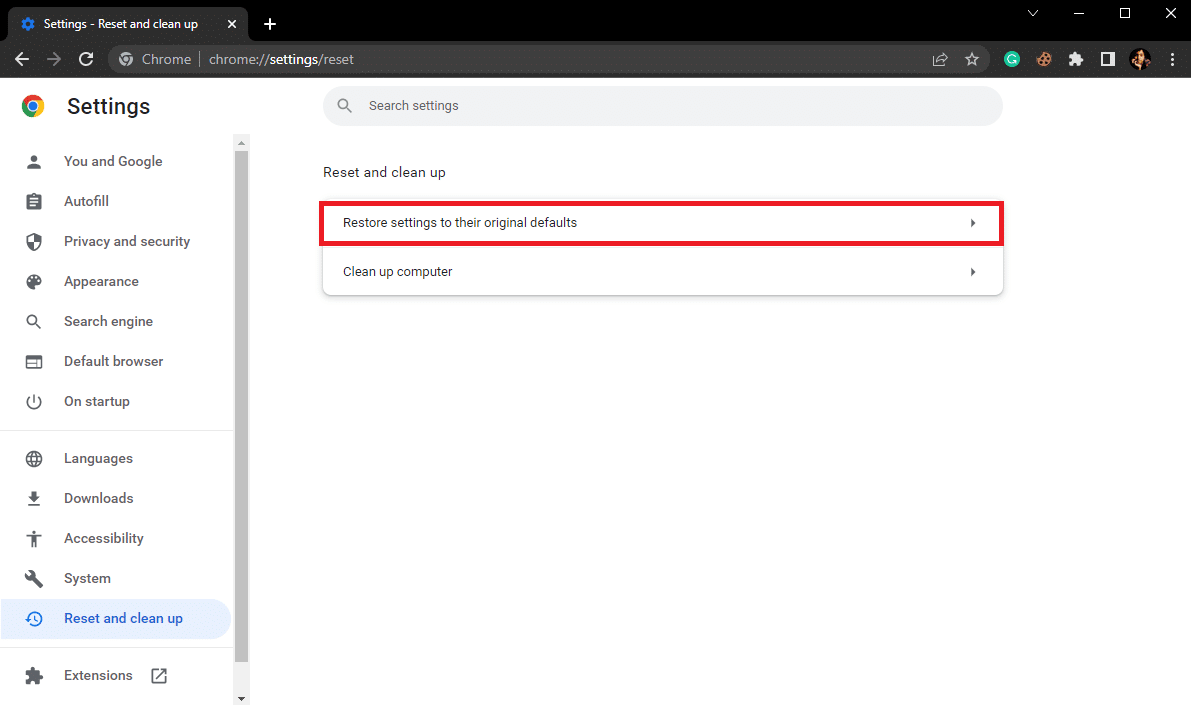
6. Ugu dambayntii, dhagsii Dejinta dib u dejinta badhanka si aad Google Chrome dib ugu dejiso dejinta caadiga ah.
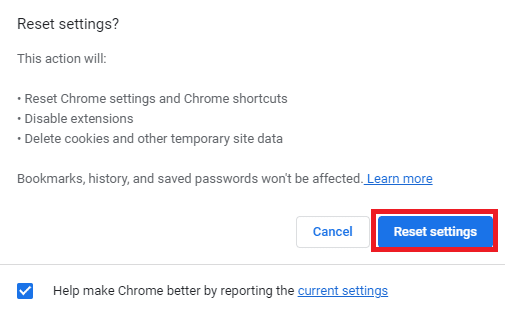
lagu talinayo:
Waxaan rajeyneynaa in hagahan uu ku caawin lahaa oo aad awooday inaad ogaato sida loo xaliyo Comcast email aan shaqaynayn arrin. Noo sheeg habka ugu fiican ee kuugu shaqeeyay si aad u xalliso iimaylka Comcast ee aan ku shaqaynayn dhibaatada Muuqaalka. Haddii aad hayso wax talobixin ah ama su'aalo ah, fadlan nagu soo ogeysii qaybta faallooyinka.